使用USB一键启动系统安装系统教程(简单快捷,轻松安装操作系统)
240
2025 / 05 / 16
在过去,安装电脑系统常常是一项繁琐耗时的任务,需要使用光盘或者其他外部设备来完成。然而,随着技术的进步,我们现在可以使用USB一键启动系统安装系统,这为我们节省了大量的时间和精力。本文将为您详细介绍如何使用USB一键启动系统安装系统。

1.准备工作

在开始之前,您需要准备一个可用的USB设备和相应的系统安装文件。确保您的USB设备已经格式化,并且至少有8GB的存储空间可供使用。
2.下载制作工具
您需要下载并安装一个合适的制作工具来制作可启动的USB设备。常见的制作工具有Rufus和WinToUSB等,您可以根据自己的需求选择合适的工具进行下载。
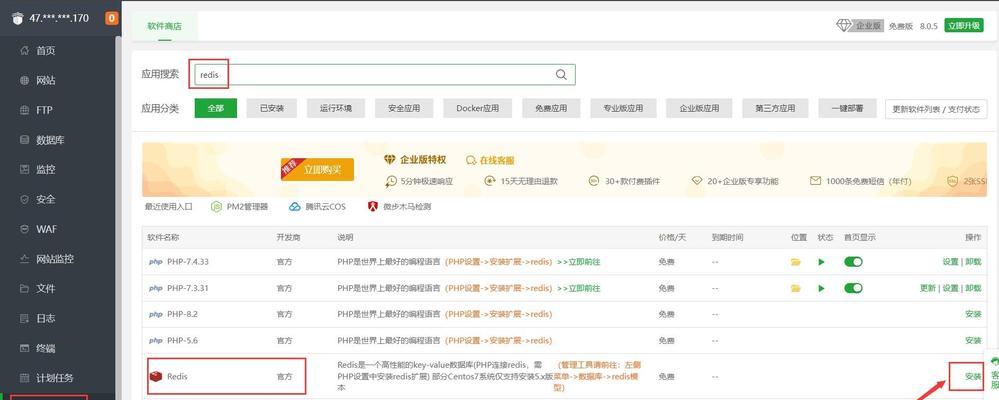
3.打开制作工具
安装完成后,双击打开制作工具。您将看到一个简单的用户界面,提供了一些选项和设置供您选择。
4.选择USB设备
在制作工具的界面上,您需要选择正确的USB设备。确保您选择的是您准备好的USB设备,因为制作过程会将该设备上的所有数据格式化。
5.选择系统安装文件
接下来,您需要选择系统安装文件。在制作工具的界面上,有一个“选择”按钮,点击它并导航到您存储系统安装文件的位置。
6.设置启动选项
在制作工具的界面上,您还可以设置一些启动选项。例如,您可以选择以UEFI模式还是以传统BIOS模式启动系统,具体取决于您的电脑支持的模式。
7.开始制作
当您完成所有设置后,点击“开始”按钮开始制作可启动的USB设备。制作过程可能需要一些时间,请耐心等待。
8.完成制作
制作完成后,您将看到一个成功的提示。此时,您的USB设备已经准备就绪,并可用于一键启动系统安装。
9.设置电脑启动顺序
在使用USB设备进行系统安装之前,您需要先设置电脑的启动顺序。进入BIOS设置界面,将USB设备排在第一位,以确保电脑能够从USB设备启动。
10.重启电脑
保存BIOS设置后,重启电脑。此时,电脑将从USB设备启动,进入系统安装界面。
11.开始系统安装
按照系统安装界面上的提示,进行系统安装的各项设置和操作。您可能需要选择系统安装的语言、分区磁盘等信息。
12.等待系统安装完成
一旦您完成了所有的设置和操作,系统安装过程就会开始。请耐心等待,直到系统安装完成。
13.重启电脑并拔出USB设备
当系统安装完成后,您需要重启电脑并从硬盘启动。在重启之前,请务必拔出USB设备,以免再次从USB设备启动系统安装。
14.安装驱动程序和软件
一旦系统启动成功,您需要安装相应的驱动程序和软件,以确保电脑正常工作。
15.系统安装完成
至此,使用USB一键启动系统安装系统的教程已经完成。您现在可以开始享受全新的电脑系统了。
通过使用USB一键启动系统安装系统,我们可以简化繁琐的安装过程,节省时间和精力。只需准备好USB设备和系统安装文件,并使用制作工具进行制作,然后按照提示进行操作即可轻松完成系统安装。这个简易教程希望能够帮助到那些想要快速安装系统的用户。
